Heim >System-Tutorial >Windows-Serie >Einrichten einer Glasfaser-Netzwerkverbindung in Windows 10
Einrichten einer Glasfaser-Netzwerkverbindung in Windows 10
- WBOYWBOYWBOYWBOYWBOYWBOYWBOYWBOYWBOYWBOYWBOYWBOYWBnach vorne
- 2024-03-20 15:30:42766Durchsuche
Der
php-Editor Strawberry bietet eine Anleitung zum Einrichten einer Glasfasernetzwerkverbindung in Windows 10. Die Glasfaser-Netzwerkverbindung ist schnell und stabil und eignet sich für Benutzer, die ein Hochgeschwindigkeitsnetzwerk benötigen. Das Einrichten einer Glasfaser-Netzwerkverbindung erfordert einige spezielle Schritte. In diesem Artikel wird detailliert beschrieben, wie Sie sie im Windows 10-System einrichten, damit Sie den Komfort und das reibungslose Erlebnis eines Hochgeschwindigkeitsnetzwerks problemlos genießen können.
1. Klicken Sie auf „Start“ und wählen Sie „Einstellungen“.
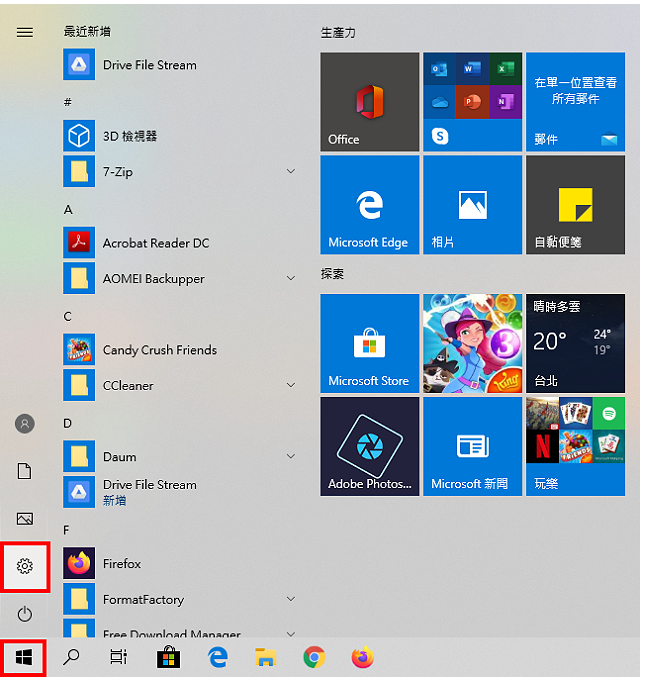 2. Klicken Sie auf „Netzwerk und Internet“.
2. Klicken Sie auf „Netzwerk und Internet“.
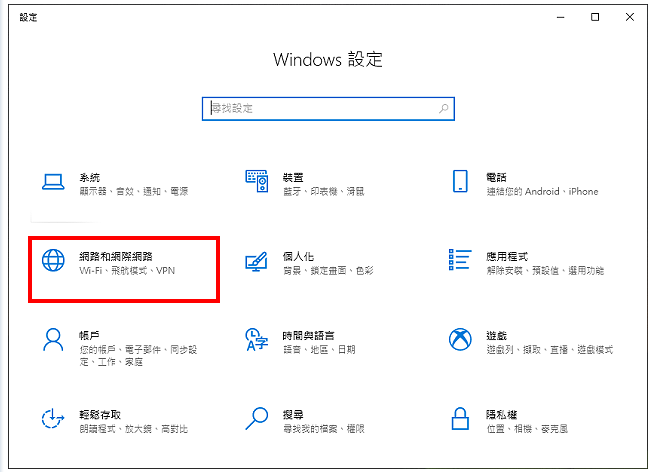
3. Wählen Sie „Wählen“.
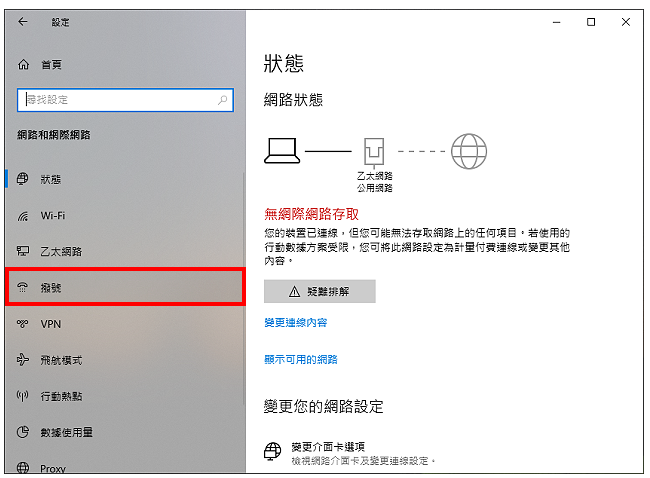
4. Klicken Sie auf „Neue Verbindung einrichten“, um den Aufbau einer Glasfasernetzwerkverbindung vorzubereiten.
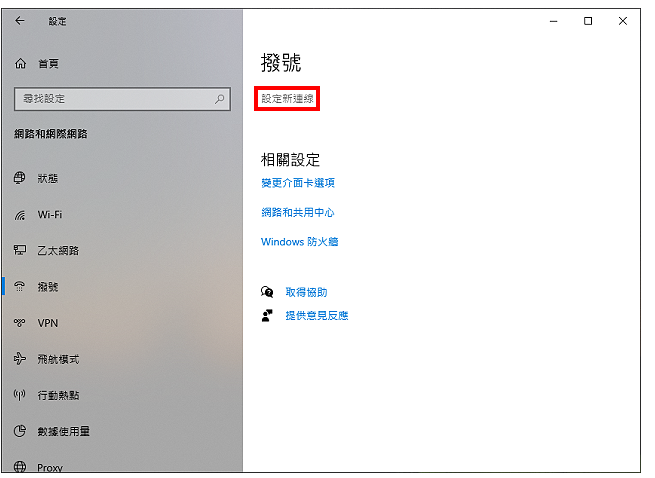
5. Wählen Sie „Mit dem Internet verbinden“ und klicken Sie auf „Weiter“.
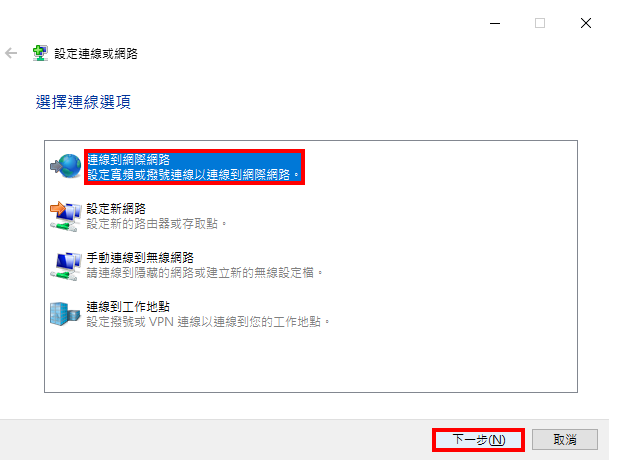
6. Klicken Sie auf „Breitband (PPPoE) (R)“.
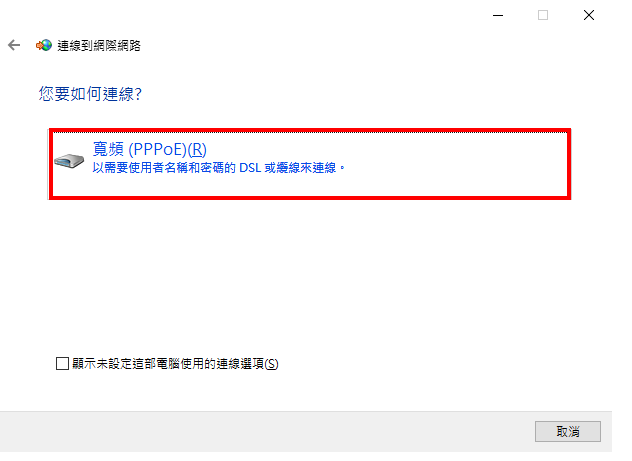
7. Geben Sie „Kundennummer (HN-Nummer)“ in das Feld „Benutzername“ ein und denken Sie daran, danach @hinet.net hinzuzufügen, zum Beispiel 123321@hinet.net. Anschließend geben Sie im Feld „Passwort“ das „Kundenpasswort (Passwort)“ ein. Geben Sie den Verbindungsnamen „HiNet“ ein (der Name kann selbst festgelegt werden). Aktivieren Sie „Dieses Passwort merken“.
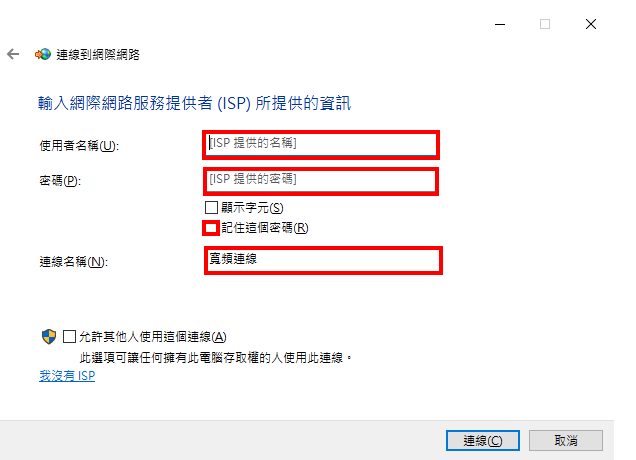
8. Klicken Sie nach der Einrichtung auf „Verbinden“, um die Verbindung mit dem Internet vorzubereiten.
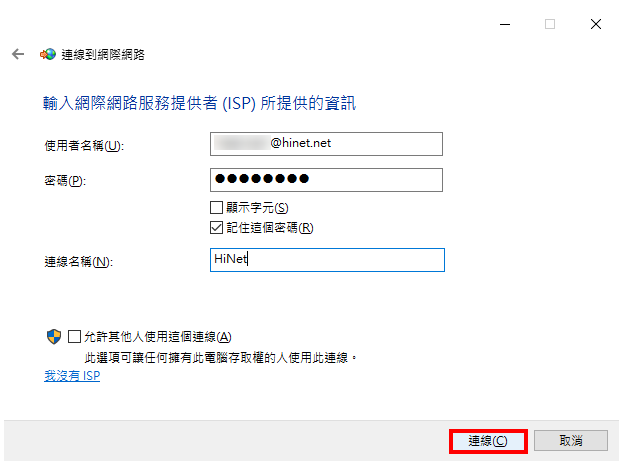
9.
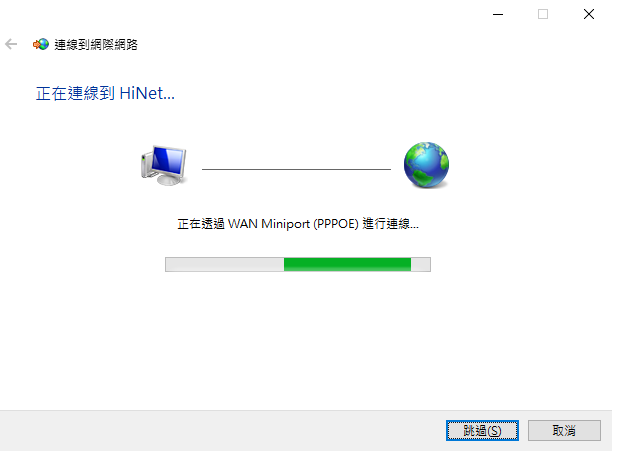
10. Bereits mit dem Internet verbunden, wie im Bild unten gezeigt.
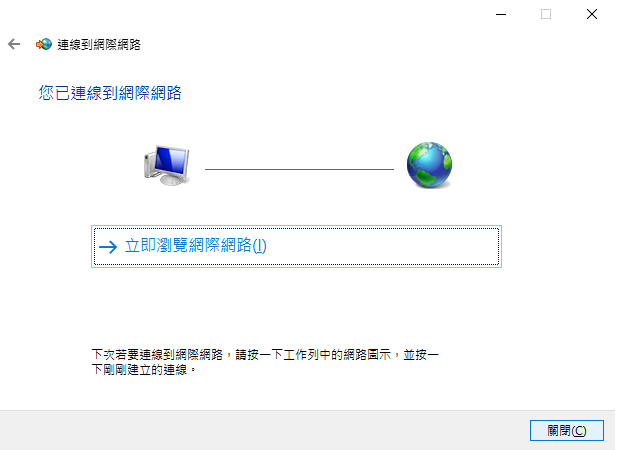
11. Klicken Sie auf „Ja“, um anderen Computern zu Hause die Verbindung mit diesem Computer zu ermöglichen. Sie können selbst entscheiden oder auf „Nein“ klicken.
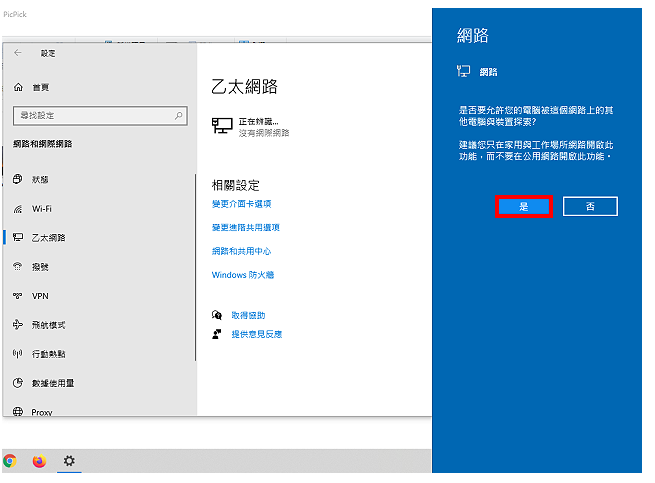
12. Klicken Sie auf „Schnittstellenkartenoptionen ändern“.
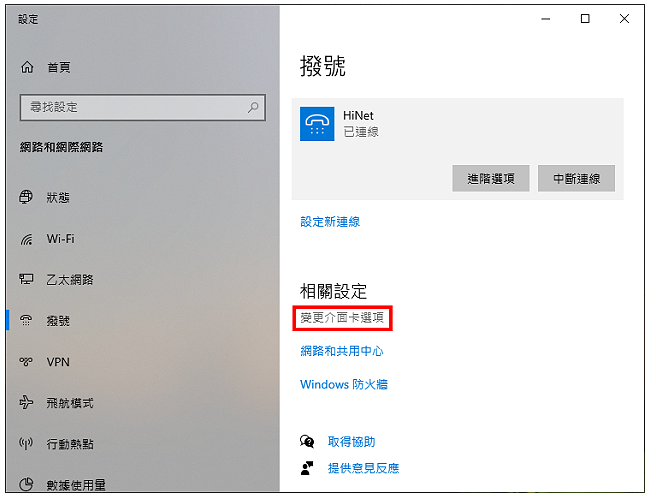
13. Ziehen Sie das hergestellte Verbindungssymbol auf den Desktop, um eine Verknüpfung zu erstellen.
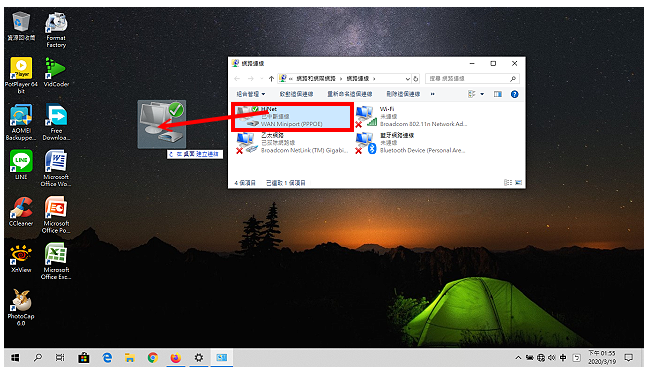
14. Schließen Sie das Internetfenster und beenden Sie die Einstellungen für die Glasfasernetzwerkverbindung.
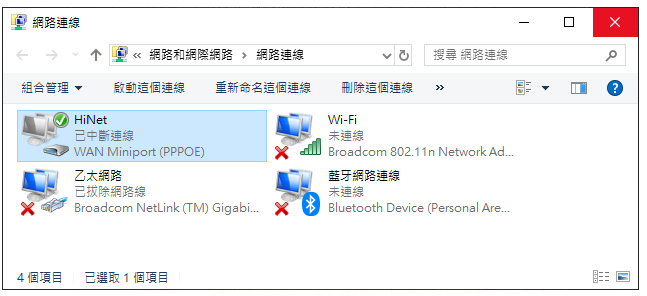
15. Der Computer stellt nach dem Neustart keine automatische Verbindung zum Internet her. Sie müssen mit der rechten Maustaste auf das Verknüpfungssymbol klicken und auf „Verbinden“ klicken. Wenn Sie beim Booten automatisch eine Verbindung herstellen möchten, lesen Sie bitte:.
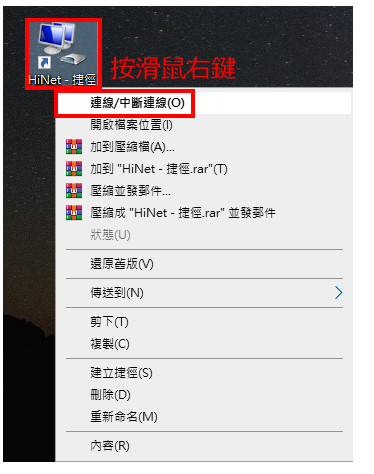
Das obige ist der detaillierte Inhalt vonEinrichten einer Glasfaser-Netzwerkverbindung in Windows 10. Für weitere Informationen folgen Sie bitte anderen verwandten Artikeln auf der PHP chinesischen Website!
In Verbindung stehende Artikel
Mehr sehen- So lösen Sie das Problem, dass sich der Windows 7-Desktop um 90 Grad dreht
- So beenden Sie einen laufenden Prozess in Win7 zwangsweise
- Heute veröffentlichte Vorschauversion von Win11 Build 25336.1010: Wird hauptsächlich zum Testen von Betriebs- und Wartungspipelines verwendet
- Win11 Beta-Vorschau Build 22621.1610/22624.1610 heute veröffentlicht (einschließlich Update KB5025299)
- Die Fingerabdruckerkennung kann auf ASUS-Computern nicht verwendet werden. Tipps zum Hinzufügen von Fingerabdrücken zu ASUS-Computern

